Mac'inizde Rootkit'ler Nasıl Kontrol Edilir?
Mac'iniz garip davranıyorsa ve bir rootkit'ten şüpheleniyorsanız, birkaç farklı araçla indirme(Mac) ve tarama yapmaya başlamanız gerekir. Bir rootkit yüklemiş olabileceğinizi ve bunu bilmeyebileceğinizi belirtmekte fayda var.
Bir rootkit'i özel yapan ana ayırt edici faktör, birisine sizin bilginiz olmadan bilgisayarınız üzerinde uzaktan yönetici kontrolü vermesidir. Birisi bilgisayarınıza eriştiğinde, sadece sizi gözetleyebilir veya bilgisayarınızda istedikleri herhangi bir değişikliği yapabilirler. Birkaç farklı tarayıcı denemek zorunda olmanızın nedeni, rootkit'leri tespit etmenin çok zor olmasıdır.

Benim için, bir istemci bilgisayarda kurulu bir rootkit olduğundan şüphelenirsem, hemen verileri yedeklerim ve işletim sisteminin temiz bir kurulumunu gerçekleştiririm. Bu açıkça söylemek yapmaktan daha kolay ve herkesin yapmasını önerdiğim bir şey değil. Bir rootkit'iniz olup olmadığından emin değilseniz, rootkit'i keşfetme umuduyla aşağıdaki araçları kullanmak en iyisidir. Birden fazla araç kullanarak hiçbir şey çıkmazsa, muhtemelen iyisinizdir.
Bir rootkit bulunursa, kaldırmanın başarılı olup olmadığına veya temiz bir sayfadan başlamanız gerekip gerekmediğine karar vermek size kalmıştır. Ayrıca, OS X'in (OS X)UNIX'e(UNIX) dayalı olması nedeniyle, tarayıcıların çoğunun komut satırını kullandığını ve oldukça fazla teknik bilgi gerektirdiğini belirtmekte fayda var . Bu blog yeni başlayanlara yönelik olduğundan, Mac'inizdeki(Mac) rootkit'leri tespit etmek için kullanabileceğiniz en kolay araçlara bağlı kalmaya çalışacağım .
Mac için Malwarebytes
Mac'inizden(Mac) herhangi bir rootkit'i kaldırmak için kullanabileceğiniz en kullanıcı dostu program Malwarebytes for Mac'tir(Malwarebytes for Mac) . Yalnızca rootkit'ler için değil, aynı zamanda her türlü Mac virüsü veya kötü amaçlı yazılım için de geçerlidir.

Ücretsiz deneme sürümünü indirebilir ve 30 güne kadar kullanabilirsiniz. Programı satın almak ve gerçek zamanlı koruma almak istiyorsanız maliyeti 40 ABD dolarıdır. Kullanması en kolay programdır, ancak muhtemelen gerçekten algılanması zor bir rootkit bulamayacak, bu nedenle aşağıdaki komut satırı araçlarını kullanmak için zaman ayırabilirseniz, bunun olup olmadığı konusunda çok daha iyi bir fikir edineceksiniz. bir rootkit'in yok.
Rootkit Avcısı
Rootkit Hunter , rootkit'leri bulmak için Mac'te(Mac) kullanmak için en sevdiğim araçtır . Kullanımı nispeten kolaydır ve çıktının anlaşılması çok kolaydır. Öncelikle indirme sayfasına(download page) gidin ve yeşil indirme düğmesine tıklayın.

Devam edin ve paketini açmak için .tar.gz(.tar.gz) dosyasına çift tıklayın . Ardından bir Terminal penceresi açın ve CD komutunu kullanarak bu dizine gidin.

Bir kez orada, installer.sh betiğini çalıştırmanız gerekir. Bunu yapmak için aşağıdaki komutu kullanın:
sudo ./installer.sh – install
Komut dosyasını çalıştırmak için şifrenizi girmeniz istenecektir.

Her şey yolunda giderse, kurulumun başlaması ve oluşturulmakta olan dizinler hakkında bazı satırlar görmelisiniz. Sonunda Kurulum Tamamlandı demelidir( Installation Complete) .

Gerçek rootkit tarayıcıyı çalıştırmadan önce, özellikler dosyasını güncellemeniz gerekir. Bunu yapmak için aşağıdaki komutu yazmanız gerekir:
sudo rkhunter – propupd

Bu işlemin işe yaradığını belirten kısa bir mesaj almalısınız. Artık nihayet gerçek rootkit kontrolünü çalıştırabilirsiniz. Bunu yapmak için aşağıdaki komutu kullanın:
sudo rkhunter – check

Yapacağı ilk şey sistem komutlarını kontrol etmektir. Çoğunlukla, burada yeşil OK'ler(OKs) ve mümkün olduğunca az kırmızı Uyarı(Warnings) istiyoruz. Bu tamamlandığında, Enter'a(Enter) basacaksınız ve rootkit'leri kontrol etmeye başlayacak.
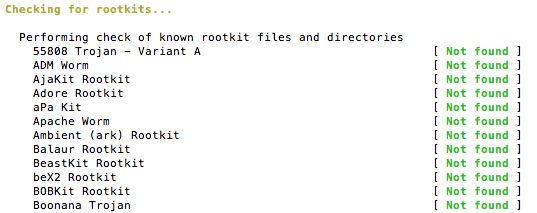
Burada hepsinin Not Found dediğinden(Not Found) emin olmak istersiniz . Burada kırmızı bir şey çıkarsa, kesinlikle bir rootkit yüklemişsinizdir. Son olarak, dosya sistemi, yerel ana bilgisayar ve ağ üzerinde bazı kontroller yapacaktır. En sonunda, size sonuçların güzel bir özetini verecektir.

Uyarılar hakkında daha fazla ayrıntı istiyorsanız, cd /var/log yazın ve ardından tüm günlük dosyasını ve uyarıların açıklamalarını görmek için sudo cat rkhunter.log yazın. (sudo cat rkhunter.log)Normalde normal olan komutlar veya başlangıç dosyaları mesajları hakkında çok fazla endişelenmenize gerek yok. Ana şey, rootkit'leri kontrol ederken hiçbir şey bulunamadı.
chkrootkit
chkrootkit , yerel olarak bir kök kullanıcı takımının belirtilerini kontrol eden ücretsiz bir araçtır. Şu anda yaklaşık 69 farklı rootkit'i kontrol ediyor. Siteye gidin, en üstteki İndir'e(Download) tıklayın ve ardından tar.gz dosyasını indirmek için chkrootkit en son Source tarball'a tıklayın.(chkrootkit latest Source tarball)

Mac'inizdeki (Mac)İndirilenler(Downloads) klasörüne gidin ve dosyaya çift tıklayın. Bu, sıkıştırmayı açacak ve (uncompress it)Finder'da (Finder)chkrootkit-0.XX adlı bir klasör oluşturacaktır . Şimdi bir Terminal penceresi açın ve sıkıştırılmamış dizine gidin.

Temel olarak, İndirilenler(Downloads) dizinine ve ardından chkrootkit klasörüne cd yazarsınız. Bir kez orada, programı yapmak için komutu yazın:
sudo make sense
Burada sudo(sudo) komutunu kullanmak zorunda değilsiniz , ancak çalıştırmak için kök ayrıcalıkları gerektirdiğinden onu dahil ettim. Komut çalışmadan önce, make(make) komutunu kullanmak için geliştirici araçlarının yüklenmesi gerektiğini söyleyen bir mesaj alabilirsiniz .

Devam edin ve komutları indirip yüklemek için Yükle'ye tıklayın. (Install)Tamamlandığında, komutu tekrar çalıştırın. Bir sürü uyarı vb. görebilirsiniz, ancak bunları görmezden gelin. Son olarak, programı çalıştırmak için aşağıdaki komutu yazacaksınız:
sudo ./chkrootkit
Aşağıda gösterilene benzer bir çıktı görmelisiniz:

Üç çıktı mesajından birini göreceksiniz: virüs bulaşmadı( not infected) , test edilmedi(not tested) ve bulunamadı(not found) . Virüs bulaşmamış demek, herhangi bir rootkit imzası bulamamış demektir, bulunamadı, test edilecek komutun mevcut olmadığı ve test edilmemiş olması, testin çeşitli nedenlerle yapılmamış olduğu anlamına gelir.
Umarım(Hopefully) , her şey virüslü değildir, ancak herhangi bir enfeksiyon görürseniz, makinenizin güvenliği ihlal edilmiştir(machine has been compromised) . Programın geliştiricisi, README dosyasına rootkit'ten kurtulmak için temel olarak işletim sistemini yeniden yüklemeniz gerektiğini yazıyor, temelde benim de önerdiğim şey bu.
ESET Rootkit Detector
ESET Rootkit Detector , kullanımı çok daha kolay olan başka bir ücretsiz programdır, ancak ana dezavantajı, yalnızca OS X 10.6 , 10.7 ve 10.8'de çalışmasıdır. OS X'in(OS X) şu anda neredeyse 10.13 olduğu göz önüne alındığında , bu program çoğu insan için yardımcı olmayacaktır.

Ne yazık ki, Mac'te(Mac) rootkit'leri kontrol eden çok fazla program yok . Windows için çok daha fazlası var ve Windows kullanıcı tabanı çok daha büyük olduğu için bu anlaşılabilir bir durum. Bununla birlikte, yukarıdaki araçları kullanarak, umarız, makinenize bir rootkit'in kurulu olup olmadığı konusunda iyi bir fikir edinebilirsiniz. Zevk almak!
Related posts
Mac'inizin Uyumasını Nasıl Önlersiniz?
Mac'inizdeki Fn Tuşlarını Yeniden Eşleştirme
Mac'inizdeki Bazı Tuşlar Düzgün Çalışmıyor mu?
Mac'inizdeki Uygulamalardan Çıkmaya Zorlamanın 5 Yolu
Mac'inizde Sembolik Bağlantılar Nasıl Oluşturulur
Mac Bilgisayarınızda Aktivasyon Kilidi Nasıl Etkinleştirilir
Mac'inizde 32-Bit Uygulamalar Nasıl Bulunur ve Yükseltilir
Windows veya OS X'te bir MAC Adresini Değiştirme veya Sahtekarlık Yapma
Mac'te SD Kart Nasıl Formatlanır
Mac'inizde 'Resim İçinde Resim' Modu Nasıl Etkinleştirilir ve Kullanılır
Mac'iniz Donduğunda Mac Klavye Kısayolları
Terminalden Mac OS X ve Mac Uygulamaları Nasıl Güncellenir
Mac'inizden Şifreli E-postalar Nasıl Gönderilir
2020'de Mac İçin En İyi Uygulamalar
Google Drive'ın Mac'te Senkronize Edilmemesi Nasıl Onarılır
Mac için En İyi 5 Snipping Tool Alternatifi
Mac'te Diğer Depolama Nedir ve Nasıl Temizlenir?
Bir Mac OS X Bilgisayarını Sert Sıfırlama ve İşletim Sistemini Yeniden Yükleme
En İyi Mac OS X Klavye Kısayolları
Sürükle ve Bırak Mac'te Çalışmıyor Nasıl Onarılır
